Διορθώστε το σφάλμα φόρτωσης εφαρμογής Steam 3:0000065432
Miscellanea / / November 28, 2021
Το Steam είναι το one-stop-shop για όλους τους παίκτες, παγκοσμίως. Μπορείτε όχι μόνο να αγοράσετε παιχνίδια από το Steam αλλά και να προσθέσετε παιχνίδια εκτός Steam στον λογαριασμό σας. Επιπλέον, μπορείτε να συνομιλήσετε με φίλους και να απολαύσετε το παιχνίδι. Παρά το γεγονός ότι είναι μια εξαιρετικά δημοφιλής εφαρμογή, τα παιχνίδια Steam δημιουργούν διάφορους τύπους σφαλμάτων κάθε μέρα. Το Application Load Error 3:0000065432 αναφέρθηκε από πολλούς χρήστες τις τελευταίες εβδομάδες. Όταν αντιμετωπίσετε αυτό το σφάλμα, δεν θα μπορείτε να ξεκινήσετε μερικά συγκεκριμένα παιχνίδια στο Steam. Παρουσιάστηκε το σφάλμα πιο συχνά ενώ παίζετε διαδικτυακά παιχνίδια που έχουν αναπτυχθεί από την Bethesda Software, αλλά και με παιχνίδια άλλων δημιουργών. Τα πιο συνηθισμένα παιχνίδια είναι Doom, Nioh 2, Skyrim και Fallout 4. Δυστυχώς, το σφάλμα φόρτωσης εφαρμογής 3:0000065432 παρέμεινε ακόμη και μετά την ενημέρωση του προγράμματος-πελάτη Steam. Έτσι, φέρνουμε τον τέλειο οδηγό για να σας βοηθήσουμε να διορθώσετε το σφάλμα φόρτωσης εφαρμογής 3:0000065432 στον υπολογιστή σας Windows 10.
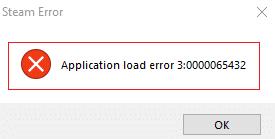
Περιεχόμενα
- Πώς να διορθώσετε το σφάλμα φόρτωσης εφαρμογής Steam 3:0000065432
- Μέθοδος 1: Επαληθεύστε την ακεραιότητα των αρχείων παιχνιδιού
- Μέθοδος 2: Επίλυση παρεμβολών προστασίας από ιούς τρίτου μέρους (εάν υπάρχει)
- Μέθοδος 3: Μετακινήστε το παιχνίδι στον αρχικό κατάλογο
- Μέθοδος 4: Απενεργοποίηση της λειτουργίας DeepGuard (εάν υπάρχει)
- Μέθοδος 5: Εκτελέστε το Steam ως διαχειριστής
- Μέθοδος 6: Επανεγκαταστήστε το Steam
- Μέθοδος 7: Εκκαθαρίστε την προσωρινή μνήμη εφαρμογών Steam
- Μέθοδος 8: Διαγραφή του φακέλου παιχνιδιού από τα έγγραφα
- Μέθοδος 9: Κλείσιμο εργασιών φόντου
Πώς να διορθώσετε το σφάλμα φόρτωσης εφαρμογής Steam 3:0000065432
Υπάρχουν διάφοροι λόγοι πίσω από το Application Load Error 3:0000065432. τα πιο σημαντικά είναι:
- Διένεξη με λογισμικό προστασίας από ιούς τρίτου μέρους: Το λογισμικό προστασίας από ιούς τρίτων κατασκευαστών που είναι εγκατεστημένο στο σύστημά σας βοηθά στην αποτροπή της πρόσβασης ή λήψης δυνητικά επιβλαβών προγραμμάτων. Συχνά, αξιόπιστες εφαρμογές μπορεί επίσης να αποκλειστούν. Ενδέχεται να μην επιτρέπει στο παιχνίδι σας να δημιουργήσει μια σύνδεση με τον διακομιστή με αποτέλεσμα το σφάλμα φόρτωσης εφαρμογής 3:0000065432.
- Εγκατάσταση παιχνιδιού σε διαφορετικό Κατάλογο: Εάν εγκαταστήσετε το παιχνίδι σας σε κάποιον άλλο κατάλογο αντί για τον αρχικό κατάλογο Steam, θα αντιμετωπίσετε αυτό το σφάλμα ειδικά, με τα παιχνίδια Bethesda.
- Παιχνίδι Crash από τον DeepGuard: DeepGuard είναι μια υπηρεσία cloud που προστατεύει τη συσκευή σας από επιβλαβείς επιθέσεις ιών και κακόβουλου λογισμικού, επιτρέποντας την εκτέλεση μόνο εκείνων των εφαρμογών που θεωρούνται ασφαλείς. Για παράδειγμα, το F-Secure Internet Security μερικές φορές παρεμβαίνει στα προγράμματα παιχνιδιών Steam και προκαλεί το εν λόγω σφάλμα, όταν προσπαθείτε να αποκτήσετε πρόσβαση σε στοιχεία πολλών παικτών.
- Μη επαληθευμένη ακεραιότητα αρχείου παιχνιδιού: Είναι απαραίτητο να επαληθεύσετε την ακεραιότητα των αρχείων και της προσωρινής μνήμης παιχνιδιών για να διασφαλίσετε ότι το παιχνίδι εκτελείται στην πιο πρόσφατη έκδοση και ότι όλες οι δυνατότητες του είναι ενημερωμένες. Είναι μια χρονοβόρα διαδικασία, αλλά μια κατάλληλη λύση σε αυτό το πρόβλημα.
- Λανθασμένη εγκατάσταση του Steam: Όταν τα αρχεία δεδομένων, οι φάκελοι και τα προγράμματα εκκίνησης καταστραφούν, θα ενεργοποιήσουν το εν λόγω ζήτημα.
Μέθοδος 1: Επαληθεύστε την ακεραιότητα των αρχείων παιχνιδιού
Βεβαιωθείτε πάντα ότι ξεκινάτε το παιχνίδι στο δικό του τελευταία έκδοση για να αποφύγετε το σφάλμα φόρτωσης εφαρμογής 3:0000065432 στο σύστημά σας. Επίσης, η χρήση του Verify Integrity του Steam είναι μια καλή ιδέα. Εδώ, τα αρχεία παιχνιδιού στο σύστημά σας θα συγκριθούν με τα αρχεία παιχνιδιού στον διακομιστή Steam. Η διαφορά, αν βρεθεί, θα διορθωθεί. Οι ρυθμίσεις παιχνιδιού που είναι αποθηκευμένες στο σύστημά σας δεν θα επηρεαστούν. Για να επαληθεύσετε την ακεραιότητα των αρχείων παιχνιδιού, ακολουθήστε τα παρακάτω βήματα.
1. Εκτόξευση Ατμός και πλοηγηθείτε σε ΒΙΒΛΙΟΘΗΚΗ, όπως φαίνεται.

2. Στο ΣΠΙΤΙ καρτέλα, αναζητήστε το παιχνίδι ενεργοποίηση σφάλματος φόρτωσης εφαρμογής 3:0000065432.
3. Στη συνέχεια, κάντε δεξί κλικ στο παιχνίδι και επιλέξτε το Ιδιότητες… επιλογή.
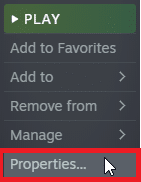
4. Τώρα, μεταβείτε στο ΤΟΠΙΚΑ ΑΡΧΕΙΑ καρτέλα και κάντε κλικ στο ΕΠΑΛΗΘΕΥΣΗ ΑΚΕΡΑΙΟΤΗΤΑΣ ΑΡΧΕΙΩΝ ΠΑΙΧΝΙΔΙΟΥ… όπως απεικονίζεται παρακάτω.
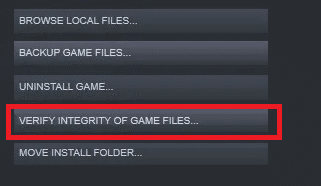
5. Περιμένετε μέχρι το Steam να ολοκληρώσει τη διαδικασία επαλήθευσης. Τότε, Κατεβάστε τα απαραίτητα αρχεία για την επίλυση Application Load Error 3:0000065432.
Μέθοδος 2: Επίλυση παρεμβολών προστασίας από ιούς τρίτου μέρους (εάν υπάρχει)
Εάν έχετε εγκατεστημένο πρόγραμμα προστασίας από ιούς τρίτου κατασκευαστή στο σύστημά σας, μπορεί να εμποδίσει τη σωστή φόρτωση του παιχνιδιού σας. Ως εκ τούτου, προτείνεται είτε να το απενεργοποιήσετε είτε να το απεγκαταστήσετε όπως σας ταιριάζει.
Σημείωση: Έχουμε εξηγήσει τα βήματα για Avast δωρεάν Antivirus ως παράδειγμα.
Μέθοδος 2Α: Απενεργοποιήστε προσωρινά το Avast Free Antivirus
1. Μεταβείτε στο εικονίδιο Avast Free Antivirus στο Γραμμή εργασιών και κάντε δεξί κλικ πάνω του.
2. Επιλέγω Έλεγχος ασπίδων Avast από αυτό το μενού.
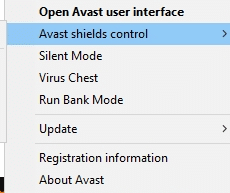
3. Θα σας δοθούν αυτές οι επιλογές:
- Απενεργοποιήστε για 10 λεπτά
- Απενεργοποιήστε για 1 ώρα
- Απενεργοποιήστε μέχρι να γίνει επανεκκίνηση του υπολογιστή
- Μόνιμη απενεργοποίηση
4. Κάντε κλικ σε ένα επιλογή ανάλογα με την άνεσή σας για να το απενεργοποιήσετε για την επιλεγμένη χρονική περίοδο.
Μέθοδος 2Β: Μόνιμη απεγκατάσταση του Avast Free Antivirus
Εάν η απενεργοποίησή του δεν βοηθήσει, ίσως χρειαστεί να απεγκαταστήσετε το εν λόγω πρόγραμμα προστασίας από ιούς, όπως εξηγείται παρακάτω:
1. Ανοιξε Avast δωρεάν Antivirus πρόγραμμα.
2. Κάντε κλικ Μενού >Ρυθμίσεις, όπως τονίζεται παρακάτω.
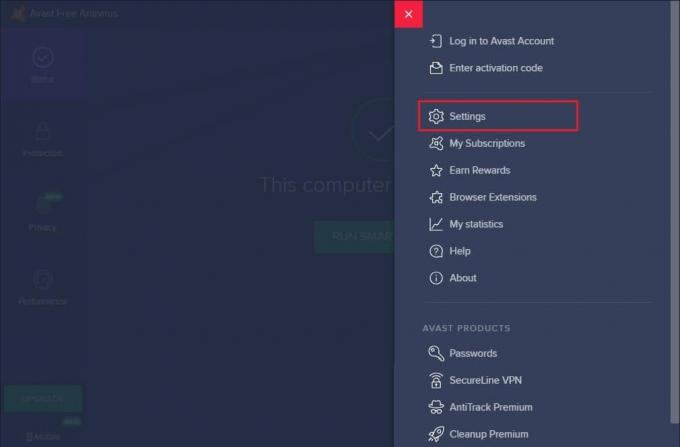
3. Σύμφωνα με το Γενικός καρτέλα, αποεπιλέξτε το Ενεργοποίηση Αυτοάμυνας κουτί, όπως απεικονίζεται.

4. Κάντε κλικ στο Εντάξει στη γραμμή επιβεβαίωσης για να απενεργοποιήσετε το Avast.
5. Εξοδος Avast δωρεάν Antivirus.
6. Στη συνέχεια, εκκίνηση Πίνακας Ελέγχου αναζητώντας το, όπως φαίνεται.

7. Επιλέγω Προβολή κατά > Μικρά εικονίδια και μετά, κάντε κλικ στο Προγράμματα και χαρακτηριστικά, όπως τονίζεται.

8. Κάντε δεξί κλικ Avast δωρεάν Antivirus και μετά, κάντε κλικ στο Απεγκατάσταση, όπως απεικονίζεται.

9. Επανεκκίνηση τον υπολογιστή σας με Windows 10 και ελέγξτε εάν το πρόβλημα έχει επιλυθεί. Εάν όχι, δοκιμάστε την επόμενη διόρθωση.
Διαβάστε επίσης:5 τρόποι για να απεγκαταστήσετε πλήρως το Avast Antivirus στα Windows 10
Μέθοδος 3: Μετακινήστε το παιχνίδι στον αρχικό κατάλογο
Εάν εγκαταστήσατε το παιχνίδι σε κατάλογο διαφορετικό από τον αρχικό, ενδέχεται να εμφανιστεί αυτός ο κωδικός σφάλματος. Δείτε πώς μπορείτε να διορθώσετε το σφάλμα φόρτωσης εφαρμογής Steam 3:0000065432 μετακινώντας το παιχνίδι στον αρχικό κατάλογο Steam:
1. Εκκινήστε το Ατμός εφαρμογή.
2. Κάντε κλικ στο Ατμός και μετά επιλέξτε Ρυθμίσεις από την αναπτυσσόμενη λίστα.
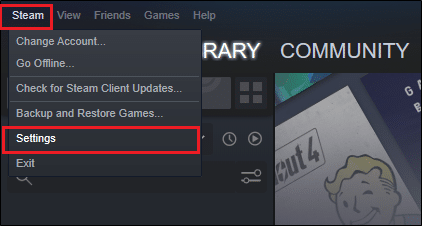
3. Τώρα, κάντε κλικ στο Λήψεις από τον αριστερό πίνακα. Κάντε κλικ ΦΑΚΕΛΟΙ ΒΙΒΛΙΟΘΗΚΗΣ STEAM, όπως φαίνεται.
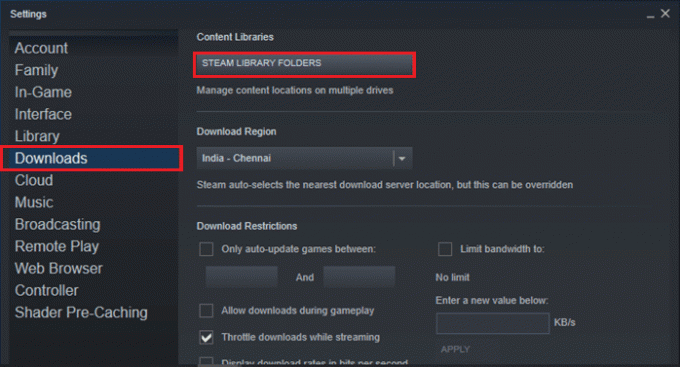
4. Τώρα, κάντε κλικ στο ΠΡΟΣΘΗΚΗ ΦΑΚΕΛΟΥ ΒΙΒΛΙΟΘΗΚΗΣ και βεβαιωθείτε ότι η θέση του φακέλου Steam είναι C:\Program Files (x86)\Steam.
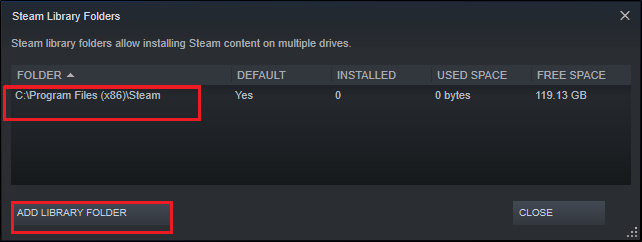
5Α. Αν το Θέση φακέλου Steam έχει ήδη ρυθμιστεί σε C:\Program Files (x86)\Steam, βγείτε από αυτό το παράθυρο κάνοντας κλικ στο ΚΛΕΙΣΕ. Μεταβείτε στην επόμενη μέθοδο.
5Β. Εάν τα παιχνίδια σας είναι εγκατεστημένα αλλού, τότε θα δείτε δύο διαφορετικούς καταλόγους στην οθόνη.
6. Τώρα, πλοηγηθείτε στο ΒΙΒΛΙΟΘΗΚΗ.

7. Κάντε δεξί κλικ στο παιχνίδι που ενεργοποιεί το Application Load Error 3:0000065432 στο σύστημά σας στη βιβλιοθήκη. Επιλέγω Ιδιότητες… επιλογή, όπως φαίνεται.
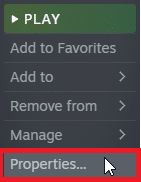
8. Εναλλαγή στο ΤΟΠΙΚΑ ΑΡΧΕΙΑ καρτέλα και κάντε κλικ στο ΜΕΤΑΚΙΝΗΣΗ ΦΑΚΕΛΟΥ ΕΓΚΑΤΑΣΤΑΣΗΣ…
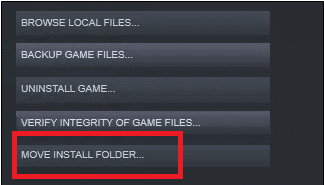
9. Εδώ, επιλέξτε Εγκαταστήστε στο C:\Program Files (x86)\Steam υπό Επιλέξτε τοποθεσία για εγκατάσταση επιλογή και κάντε κλικ στο Επόμενο.
Περιμένετε να ολοκληρωθεί η μετακίνηση. Εκκινήστε το παιχνίδι που προκαλούσε προβλήματα και ελέγξτε αν αυτό θα μπορούσε να διορθώσει το σφάλμα φόρτωσης εφαρμογής Steam 3:0000065432.
Μέθοδος 4: Απενεργοποίηση της λειτουργίας DeepGuard (εάν υπάρχει)
Όπως αναφέρθηκε προηγουμένως, η δυνατότητα DeepGuard του F-Secure Internet Security αποκλείει διάφορα προγράμματα και εφαρμογές για να διασφαλίσει την ασφάλεια του συστήματος. Επιπλέον, παρακολουθεί συνεχώς όλες τις εφαρμογές για να αναζητήσει μη φυσιολογικές αλλαγές. Επομένως, για να αποτρέψουμε την παρέμβαση στα παιχνίδια και να αποφύγουμε το σφάλμα φόρτωσης εφαρμογής 3:0000065432, θα απενεργοποιήσουμε τη δυνατότητα DeepGuard σε αυτήν τη μέθοδο.
1. Εκτόξευση F-Secure Internet Security στο σύστημά σας.
2. Κάνε κλικ στο Ασφάλεια του υπολογιστή εικονίδιο, όπως φαίνεται.

3. Τώρα, κάντε κλικ στο Ρυθμίσεις > Υπολογιστή > DeepGuard.
4. Καταργήστε την επιλογή του πλαισίου δίπλα στο Ενεργοποιήστε το DeepGuard επιλογή.
5. Τέλος, κλείστε το παράθυρο και Εξοδος η εφαρμογή.
Διαβάστε επίσης:Πώς να δείτε τα κρυφά παιχνίδια στο Steam
Μέθοδος 5: Εκτελέστε το Steam ως διαχειριστής
Λίγοι χρήστες πρότειναν ότι η εκκίνηση του Steam με δικαιώματα διαχειριστή, βοήθησε στη διόρθωση του σφάλματος φόρτωσης εφαρμογής Steam 3:0000065432. Δείτε πώς μπορείτε να κάνετε το ίδιο:
1. Κάντε δεξί κλικ στο Ατμός εικονίδιο συντόμευσης και κάντε κλικ στο Ιδιότητες.
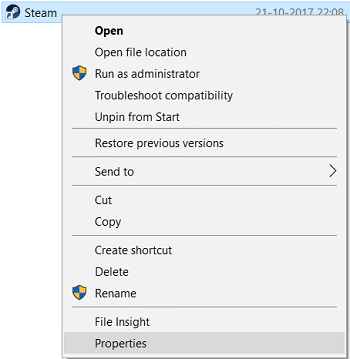
2. Στο παράθυρο Ιδιότητες, μεταβείτε στο Συμβατότητα αυτί.
3. Τώρα, επιλέξτε το πλαίσιο που επισημαίνεται Εκτελέστε αυτό το πρόγραμμα ως διαχειριστής.
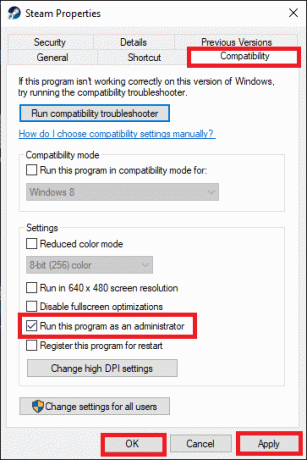
4. Τέλος, κάντε κλικ στο Εφαρμογή > ΟΚ για να αποθηκεύσετε τις αλλαγές.
Από εδώ και πέρα, το Steam θα λειτουργεί με δικαιώματα διαχειριστή και θα είναι χωρίς σφάλματα.
Μέθοδος 6: Επανεγκαταστήστε το Steam
Τυχόν δυσλειτουργίες που σχετίζονται με το λογισμικό επιλύονται όταν απεγκαταστήσετε την εφαρμογή εξ ολοκλήρου από το σύστημά σας και την επανεγκαταστήσετε ξανά. Ακολουθεί ο τρόπος επανεγκατάστασης του Steam για την επίλυση του σφάλματος φόρτωσης εφαρμογής 3:0000065432:
1. Εκτόξευση Πίνακας Ελέγχου και πλοηγηθείτε σε Προγράμματα και χαρακτηριστικά σύμφωνα με τις οδηγίες στο Μέθοδος 2Β.
2. Κάντε κλικ στο Ατμός και επιλέξτε Απεγκατάσταση, όπως απεικονίζεται.
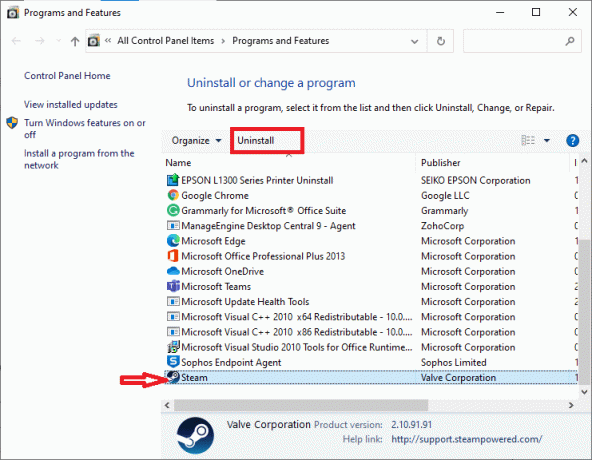
3. Επιβεβαιώστε την απεγκατάσταση στην προτροπή κάνοντας κλικ στο Απεγκατάσταση, όπως φαίνεται.

4. Κάντε επανεκκίνηση του υπολογιστή σας μόλις απεγκατασταθεί το πρόγραμμα.
5. Τότε, κάντε κλικ εδώ για να εγκαταστήσετε το Steam στο σύστημά σας.
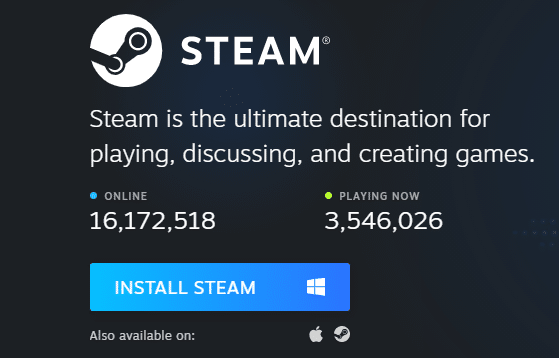
6. μεταβείτε στο Φάκελος λήψεων και κάντε διπλό κλικ SteamSetup για να το τρέξετε.
7. Ακολουθήστε τις οδηγίες που εμφανίζονται στην οθόνη αλλά βεβαιωθείτε ότι έχετε επιλέξει το Φάκελος προορισμού με τη χρήση Ξεφυλλίζω… επιλογή ως C:\Program Files (x86) \Steam.

8. Κάντε κλικ στο Εγκαθιστώ και περιμένετε να ολοκληρωθεί η εγκατάσταση. Στη συνέχεια, κάντε κλικ στο Φινίρισμα, όπως φαίνεται.

9. Περιμένετε να εγκατασταθούν όλα τα πακέτα Steam και θα κυκλοφορήσει σύντομα μετά.
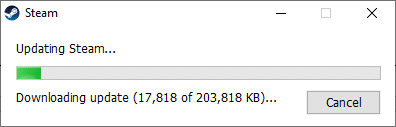
Διαβάστε επίσης:Πώς να διορθώσετε το Steam που δεν κατεβάζει παιχνίδια
Μέθοδος 7: Εκκαθαρίστε την προσωρινή μνήμη εφαρμογών Steam
Μερικές φορές τα αρχεία προσωρινής μνήμης καταστρέφονται επίσης και μπορεί επίσης να οδηγήσουν σε σφάλμα φόρτωσης εφαρμογής 3:0000065432. Ως εκ τούτου, η εκκαθάριση της προσωρινής μνήμης της εφαρμογής θα πρέπει να βοηθήσει.
1. Κάντε κλικ στο Αναζήτηση των Windows κουτί και τύπος %δεδομένα εφαρμογής%.
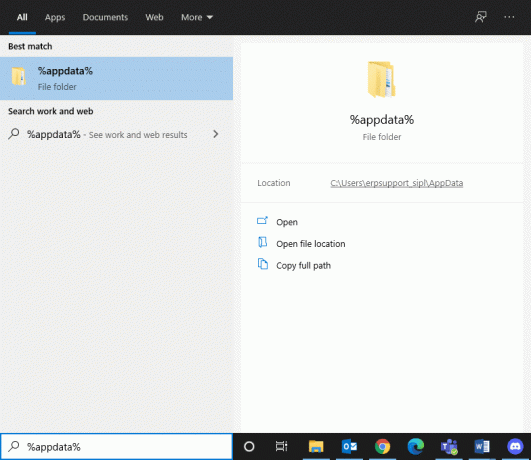
2. Κάνε κλικ στο Φάκελος AppData Roaming να το ανοίξω.
3. Εδώ, κάντε δεξί κλικ Ατμός και επιλέξτε Διαγράφω.
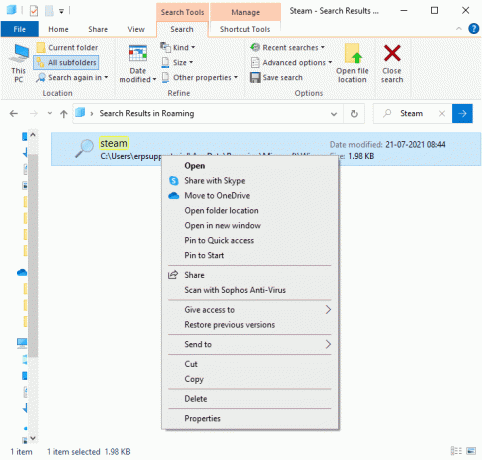
4. Στη συνέχεια, πληκτρολογήστε %LocalAppData% στη γραμμή αναζήτησης και ανοίξτε το Φάκελος τοπικών δεδομένων εφαρμογών.

5. Εύρημα Ατμός εδώ και Διαγράφω όπως κάνατε προηγουμένως.
6. Κάντε επανεκκίνηση του υπολογιστή σας με Windows για την εφαρμογή αυτών των αλλαγών.
Μέθοδος 8: Διαγραφή του φακέλου παιχνιδιού από τα έγγραφα
Μπορείτε επίσης να επιλύσετε το σφάλμα φόρτωσης εφαρμογής 3:0000065432 διαγράφοντας το φάκελο του παιχνιδιού από τα Έγγραφα, όπως εξηγείται παρακάτω:
1. Τύπος Πλήκτρα Windows+ E μαζί για να ανοίξετε την Εξερεύνηση αρχείων.
2. Πλοηγηθείτε στη δεδομένη διαδρομή- C:\Users\Username\Documents\My Games
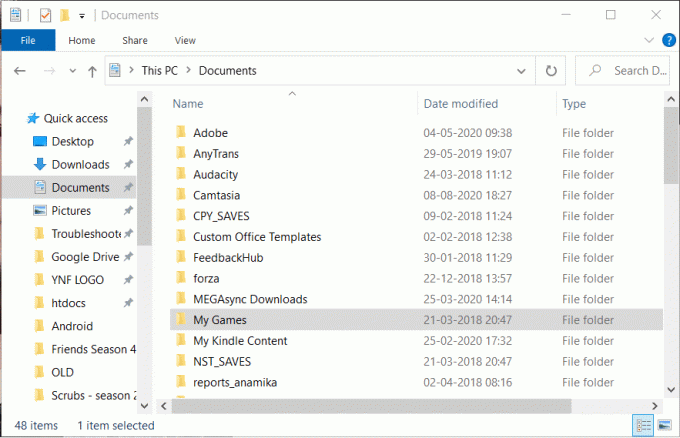
3. Διαγράψτε το παιχνίδιντοσιέ του παιχνιδιού που αντιμετωπίζει αυτό το σφάλμα.
4. Επανεκκίνηση το σύστημά σας. Τώρα, εκκινήστε το Steam και εκτελέστε ξανά το παιχνίδι. Θα πρέπει να τρέχει χωρίς σφάλματα.
Μέθοδος 9: Κλείσιμο εργασιών φόντου
Υπάρχουν πολλές εφαρμογές που εκτελούνται στο παρασκήνιο σε όλα τα συστήματα. Αυτό αυξάνει τη συνολική χρήση της CPU και της μνήμης, και ως εκ τούτου, μειώνει την απόδοση του συστήματος κατά τη διάρκεια του παιχνιδιού. Το κλείσιμο εργασιών παρασκηνίου μπορεί να βοηθήσει στην επίλυση του σφάλματος φόρτωσης εφαρμογής 3:0000065432. Ακολουθήστε αυτά τα βήματα για να κλείσετε τις διεργασίες στο παρασκήνιο χρησιμοποιώντας τη Διαχείριση εργασιών στον υπολογιστή Windows 10:
1. Εκτόξευση Διαχειριστής εργασιών πατώντας Ctrl + Shift + Escκλειδιά μαζί.
2. Στο Διαδικασίες καρτέλα, αναζητήστε και επιλέξτε μη απαιτούμενες εργασίες, κατά προτίμηση εφαρμογές τρίτων.
Σημείωση: Αποφύγετε την επιλογή διαδικασιών που σχετίζονται με τα Windows και τη Microsoft.
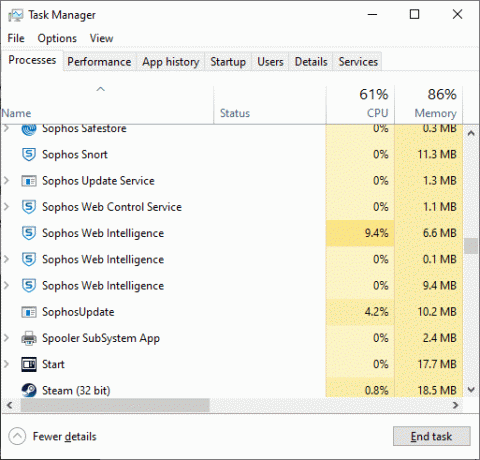
3. Κάνε κλικ στο Τέλος εργασίας κουμπί που εμφανίζεται στο κάτω μέρος της οθόνης.
4. Επαναλαμβάνω το ίδιο για όλες αυτές τις ανεπιθύμητες εργασίες που καταναλώνουν πόρους και επανεκκίνηση το σύστημα.
Συνιστάται:
- Διορθώστε το σφάλμα Play Store DF-DFERH-01
- Πώς να διορθώσετε την έλλειψη ήχου στα παιχνίδια Steam
- Διορθώστε το ARK Δεν είναι δυνατό να υποβάλει ερώτημα στις πληροφορίες διακομιστή για πρόσκληση
- Διορθώστε το io.netty.channel. AbstractChannel$AnnotatedConnectException Σφάλμα στο Minecraft
Ελπίζουμε ότι αυτός ο οδηγός ήταν χρήσιμος και μπορέσατε διορθώστε το σφάλμα φόρτωσης εφαρμογής Steam 3:0000065432. Ενημερώστε μας ποια μέθοδος λειτούργησε καλύτερα για εσάς. Εάν έχετε οποιεσδήποτε απορίες σχετικά με αυτό το άρθρο, μην διστάσετε να τις αφήσετε στην ενότητα σχολίων.



